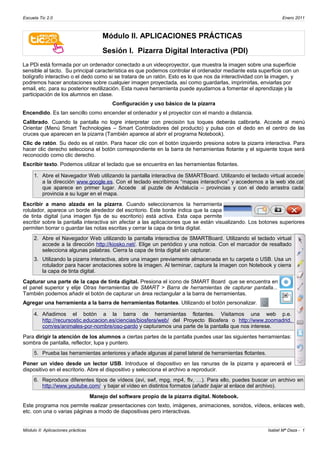
Sesion1 pizarra digital
- 1. Escuela Tic 2.0 Enero 2011 Módulo II. APLICACIONES PRÁCTICAS Sesión I. Pizarra Digital Interactiva (PDI) La PDi está formada por un ordenador conectado a un videoproyector, que muestra la imagen sobre una superficie sensible al tacto. Su principal característica es que podemos controlar el ordenador mediante esta superficie con un bolígrafo interactivo o el dedo como si se tratara de un ratón. Esto es lo que nos da interactividad con la imagen, y podremos hacer anotaciones sobre cualquier imagen proyectada, así como guardarlas, imprimirlas, enviarlas por email, etc. para su posterior reutilización. Esta nueva herramienta puede ayudarnos a fomentar el aprendizaje y la participación de los alumnos en clase. Configuración y uso básico de la pizarra Encendido. Es tan sencillo como encender el ordenador y el proyector con el mando a distancia. Calibrado. Cuando la pantalla no logre interpretar con precisión tus toques deberás calibrarla. Accede al menú Orientar (Menú Smart Technologies – Smart Controladores del producto) y pulsa con el dedo en el centro de las cruces que aparecen en la pizarra (También aparece al abrir el programa Notebook). Clic de ratón. Su dedo es el ratón. Para hacer clic con el botón izquierdo presiona sobre la pizarra interactiva. Para hacer clic derecho selecciona el botón correspondiente en la barra de herramientas flotante y el siguiente toque será reconocido como clic derecho. Escribir texto. Podemos utilizar el teclado que se encuentra en las herramientas flotantes. 1. Abre el Navegador Web utilizando la pantalla interactiva de SMARTBoard. Utilizando el teclado virtual accede a la dirección www.google.es. Con el teclado escribimos “mapas interactivos” y accedemos a la web xte.cat que aparece en primer lugar. Accede al puzzle de Andalucía – provincias y con el dedo arrastra cada provincia a su lugar en el mapa. Escribir a mano alzada en la pizarra. Cuando seleccionamos la herramienta rotulador, aparece un borde alrededor del escritorio. Este borde indica que la capa de tinta digital (una imagen fija de su escritorio) está activa. Esta capa permite escribir sobre la pantalla interactiva sin afectar a las aplicaciones que se están visualizando. Los botones superiores permiten borrar o guardar las notas escritas y cerrar la capa de tinta digital. 2. Abre el Navegador Web utilizando la pantalla interactiva de SMARTBoard. Utilizando el teclado virtual accede a la dirección http://kiosko.net/. Elige un periódico y una noticia. Con el marcador de resaltado selecciona algunas palabras. Cierra la capa de tinta digital sin capturar. 3. Utilizando la pizarra interactiva, abre una imagen previamente almacenada en tu carpeta o USB. Usa un rotulador para hacer anotaciones sobre la imagen. Al terminar, captura la imagen con Notebook y cierra la capa de tinta digital. Capturar una parte de la capa de tinta digital. Presiona el icono de SMART Board que se encuentra en el panel superior y elije Otras herramientas de SMART > Barra de herramientas de capturar pantalla... También podemos añadir el botón de capturar un área rectangular a la barra de herramientas. Agregar una herramienta a la barra de herramientas flotantes. Utilizando el botón personalizar. 4. Añadimos el botón a la barra de herramientas flotantes. Visitamos una web p.e. http://recursostic.educacion.es/ciencias/biosfera/web/ del Proyecto Biosfera o http://www.zoomadrid. com/es/animales-por-nombre/oso-pardo y capturamos una parte de la pantalla que nos interese. Para dirigir la atención de los alumnos a ciertas partes de la pantalla puedes usar las siguientes herramientas: sombra de pantalla, reflector, lupa y puntero. 5. Prueba las herramientas anteriores y añade algunas al panel lateral de herramientas flotantes. Poner un vídeo desde un lector USB. Introduce el dispositivo en las ranuras de la pizarra y aparecerá el dispositivo en el escritorio. Abre el dispositivo y selecciona el archivo a reproducir. 6. Reproduce diferentes tipos de vídeos (avi, swf, mpg, mp4, flv, …). Para ello, puedes buscar un archivo en http://www.youtube.com/ y bajar el vídeo en distintos formatos (añadir bajar al enlace del archivo). Manejo del software propio de la pizarra digital. Notebook. Este programa nos permite realizar presentaciones con texto, imágenes, animaciones, sonidos, vídeos, enlaces web, etc. con una o varias páginas a modo de diapositivas pero interactivas. Módulo II: Aplicaciones prácticas Isabel Mª Daza - 1
- 2. Escuela Tic 2.0 Enero 2011 Documentos y objetos en Notebook. Los archivos y páginas de Notebook pueden servir de fondos o complementos de una clase. 7. Abre el software de Notebook. Crea un nuevo documento en blanco. Utiliza las herramientas de dibujo para crear un dibujo sencillo, p.e. un gráfico de una recta o una parábola. 8. Añade otra página en blanco y haz un dibujo sencillo p.e. una célula, con formas de diferente color, superponer las formas y al terminar agruparlas como un solo dibujo. Añade flechas con los nombres o partes del dibujo. Utiliza el reconocimiento de caracteres. Añade un vínculo de uno de los objetos a Internet. 9. En otra página, aplica un fondo e inserta un objetos multimedia de la Galería, p.e. pendiente de una línea. Mueve esta página al segundo lugar. Prueba a cambiar las imágenes de una página a otra. Reconocimiento de escritura. Si escribes algo con la pluma puedes hacer que lo reconozca y convertirlo a texto. 10. Utiliza el reconocimiento de caracteres para convertir a texto los nombres del dibujo anterior. Presiona dos veces el texto para que aparezca la barra de herramienta texto y cambiar sus propiedades. Rotulador mágico. Escribe con tinta que va desapareciendo o crea efecto reflector cuando pintamos una línea circular cerrada o crea una lupa cuando dibujamos un rectángulo. Rotulador de reconocimiento de formas. Para crear figuras geométricas rápidamente. Rotulador creativo. Puedes dibujar con una gran variedad de estilos de líneas y colores. 11. En otra página, agrega un objeto de la galería, p.e. un mapa, prueba a girarlo, duplicarlo y cambiarlo de tamaño. Utiliza el rotulador mágico para poner el nombre de los ríos. Utiliza el rotulador de reconocimiento de formas y el rotulador creativo para resaltar partes del dibujo. Agregar archivos adjuntos Puedes adjuntar archivos de consulta, accesos directos y vínculos de Internet a un archivo de Notebook. 12. Captura una imagen del aparato digestivo. Añade los nombres de cada una de sus partes y enlaces web a páginas con detalles sobre el tema. Los alumnos deberán colocar los nombres en su lugar y acceder a los enlaces indicados (Bloquea la imagen para evitar que se mueva al arrastrar los nombres). Personalizar el espacio de trabajo Para trabajar más cómodamente con la pizarra digital: • Coloca la barra de herramientas de NoteBook en la zona inferior de la pantalla. • Cambia la ubicación de las fichas laterales de las fichas laterales. • Añade los botones que más utilices a la barra de herramientas flotante. Instalar el software de SMART Board en los ultraportátiles con Guadalinex. Accede a Aplicaciones - Centro de software de Guadalinex Edu. Dentro de Departamentos selecciona PDI - Pizarrra Smartboard – Instalar. Instalar el software SMART Notebook en tu PC con Windows. Descargar el programa de www.smarttech.com Resources – Download - SMART Notebook collaborative learning software. Módulo II: Aplicaciones prácticas Isabel Mª Daza - 2